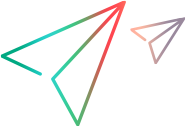将数据导入 VTS 表
VTS 允许您将数据导入 VTS 表。您可以从数据库或 CSV 文件导入数据。
您可以多次将数据导入到相同的表中。每次导入数据时,数据将附加到表中的现有数据,不会删除现有数据。如果要导入的数据是表中仅有的数据,请在导入新数据之前,单击 VTS 工具栏上的删除表。
有关从 VTS 表导出数据的详细信息,请参阅从 VTS 表导出数据。
从数据库导入
从 VTS 表将数据导入到数据库时,您需要输入 ADO 连接字符串。VTS 服务器将使用此连接字符串连接到该数据库。典型连接将包括以下属性:
- 提供程序
- 数据源
- 初始目录
请参考 http://msdn.microsoft.com/en-us/library/ee252362(v=bts.10).aspx 了解有关连接字符串格式的详细信息。
要从数据库导入,请执行以下操作:
使用以下语法从 VTS\bin 文件夹运行命令行实用程序 vts_import:
C:\Program Files\Micro Focus\VTS\bin>vts_import –connection “connection_string” -query “sql_query_string” [-inst “vts_instance_name”]
命令行选项为:
-connection

|
VTS 用于连接到数据库的字符串。 
|
| -query |
用于查询数据库的 SQL 语句。 |
| -inst |
该操作应用于的 VTS 实例名称。如果未设置,则使用“默认”实例。 |
在连接字符串中指定的提供程序应该已经安装在 Web 服务器上。
注: 如果连接字符串指定使用 Windows 身份验证 (例如,集成安全性 = SSPI),则运行该网站的 Windows 服务的凭据将用于访问该服务器。
在本地计算机帐户下运行 VTS 服务时,这样可能会引起问题。如果遇到问题,请尝试在具有访问远程数据库权限的域帐户下运行 VTS 服务。
从 CSV 文件导入
从 CSV 文件导入数据时,您必须指定 CSV 文件的名称和位置,以及在文件中使用的分隔符。
从 CSV 文件导入数据
- 单击 VTS 工具栏上的导入。
- 在“导入”对话框中,单击从 CSV 文件导入。
- 单击选择文件,并指定包含要导入的数据的文件。
- 从分隔符列表中,选择在 CSV 文件中使用的分隔符。保留“<自动检测>”选项,让 VTS 确定在 CSV 文件中使用的分隔符。
- 单击开始导入以开始将数据导入 VTS 表。
使用示例文件
提供了可导入任意 VTS 实例的示例表(客户、员工、产品、订单)。您也可以将自己的 .csv 文件添加到 Samples 文件夹。
要导入示例表,请执行以下操作:
- 单击“选项”>“导入示例”
- 选择其中一个示例表
要从示例目录添加并导入文件,请执行以下操作:
- 将您的 .csv 文件复制到 Samples 文件夹。默认情况下,该文件夹位置为 C:\Program Files\Micro Focus\VTS\web\Samples。
- 单击“选项”>“导入示例”。从下拉列表选择您的 .csv 文件填充数据表。